Prenez le contrôle des notifications iOS sur votre iPhone ou iPad
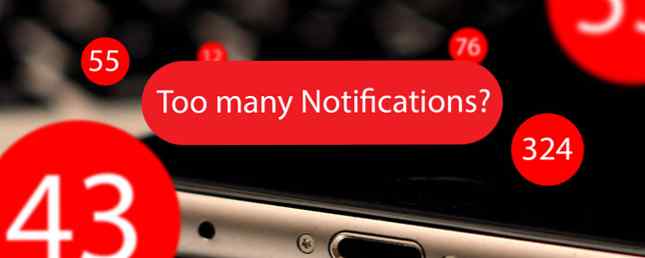
L'une des fonctionnalités les plus utiles de l'iPhone est sa capacité à vous informer à peu près de tout, mais si elle n'est pas cochée, cette fonctionnalité peut rapidement devenir incontrôlable. Alors que de plus en plus d'applications rivalisent pour attirer votre attention, il est utile de savoir garder le contrôle de la situation..
Apple a intégré des notifications dans presque tous les coins d'iOS, du verrouillage de l'écran au centre de notification dédié, accessible d'un simple balayage. Aujourd'hui, nous allons voir ce que vous pouvez faire pour rendre les notifications utiles à nouveau..
Le problème avec trop de notifications
Presque chaque application que vous installez ces jours-ci demande l'autorisation de vous envoyer des notifications, même si cela ne semble pas nécessaire à son fonctionnement principal. Certains des plus gros coupables sont libres de jouer à des jeux Pas de coût caché: 7 jeux gratuits qui sont réellement gratuits Pas de coût caché: 7 jeux gratuits qui sont réellement Les jeux sur mobile ont un problème. Vous téléchargez un jeu, vous commencez à jouer, mais vous frappez un paywall. Ces jeux n'ont pas du tout ce problème. Lire la suite, qui utilise le système pour vous encourager à revenir après de longues périodes d'absence, même si vous n'avez pas ouvert l'application depuis un moment.
Lorsqu'une application vous demande l'autorisation, vous devez vous demander si vous souhaitez vraiment que cette application en particulier provoque un buzz dans votre poche ou qu'elle apparaisse ultérieurement sur votre lockscreen. En étant sélectif, vous éviterez que votre écran de verrouillage ne se transforme en jeu pour tout le monde. Certains services laisseront votre téléphone vibrer toute la journée, comme les applications de réseaux sociaux, mais ce sont souvent des applications que beaucoup d'entre nous ouvrent plusieurs fois par jour, ce qui rend les notifications largement inutiles..

Le problème avec trop de notifications est qu’elles perdent leur sens après un certain temps. Une page remplie de notifications pour des choses qui ne vous intéressent pas sera rarement examinée. Non seulement il est difficile de repérer ce qui est important parmi toute la camelote, il est facile de tout laisser tomber.
Les notifications déchargent également votre batterie. En plus de l'accès au réseau, qui peut être particulièrement éprouvant lors de l'utilisation de données cellulaires, les notifications allument votre écran et certaines peuvent même faire vibrer votre téléphone. Plus vous minimiserez ce problème, plus vous économiserez de la batterie.
Personnalisez vos notifications
Vous pouvez vous diriger vers Paramètres> Notifications pour voir les applications qui ont demandé et obtenu l'autorisation d'utiliser vos notifications, y compris celles que vous avez refusées. Appuyez sur une application et basculez Autoriser les notifications d'accorder ou de révoquer une autorisation et apporter d'autres modifications à la manière dont l'application peut vous informer.

Si vous accordez l'accès à la notification à une application donnée, vous pouvez choisir entre trois types d'alertes différents:
- Aucun: Si vous choisissez cette option, vous pourrez toujours afficher les notifications sur l'écran de verrouillage et dans le centre de notifications, mais vous ne recevrez pas d'alerte des notifications entrantes lors de l'utilisation de votre appareil..
- Bannières: Celles-ci apparaissent en haut de l'écran et certaines applications (y compris Messages) vous permettent de: “tirer vers le bas” la notification pour taper une réponse ou effectuer un autre type d'action sans lancer l'application et laisser ce que vous faites.
- Les alertes: La sélection de cette option interrompt ce que vous faites et nécessite une action quelconque avant de rejeter la notification, ce qui se produit lorsque votre alarme ou votre minuteur vous alerte lorsque vous utilisez votre appareil..
Vous aurez également la possibilité d'indiquer si un badge doit être affiché en haut de l'icône de l'application. Les badges sont de petits cercles rouges qui indiquent (généralement) le nombre de notifications manquées. Ils ne sont pas toujours nécessaires ni utiles. Certaines applications météo La météo ne doit pas nécessairement être ennuyée avec ces applications iPhone La météo ne doit pas nécessairement être ennuyée avec ces applications iPhone Je sais qu'il va pleuvoir, mais n'y a-t-il pas un moyen plus attrayant de faire la manchette? Lire la suite utiliser des badges pour afficher la température actuelle.

Si vous avez un ancien compte de messagerie connecté à votre iPhone que vous ne maîtrisez plus, vous pouvez vous diriger vers Paramètres> Notifications> Mail et désactivez la bannière par compte pour rendre votre badge Mail utile à nouveau. Vous voudrez peut-être aussi vous demander si vous voulez vraiment voir les badges sur des applications comme Facebook ou Instagram, en particulier si vous êtes enclin à vérifier vos notifications chaque fois que vous les utilisez..
Ajuster les notifications dans les applications
Vous utilisez peut-être quelques applications pour lesquelles les notifications sont pratiques, mais les choses deviennent incontrôlables. Nombre d'entre elles vous permettent d'ajuster les notifications que vous recevez dans les applications elles-mêmes, ce qui vous permet d'atténuer les effets sans perdre complètement les fonctionnalités..
Instagram est la dernière application de médias sociaux permettant d'activer les notifications de publication dans le contexte de sa nouvelle chronologie algorithmique, mais demandez-vous si vous souhaitez vraiment être averti chaque fois que vous suivez une photo. Facebook active automatiquement les notifications pour chaque nouveau groupe auquel vous appartenez. Il vous suffit donc de vous rendre sur la page du groupe et de désactiver les notifications pour réduire le volume..

Vous avez peut-être activé les notifications dans Twitter pour certains utilisateurs, mais s'ils commencent à publier avec un abandon insouciant, vous pouvez les désactiver en activant leur profil et en désactivant les notifications. YouTube vous permet de faire la même chose avec des chaînes individuelles, ce qui est particulièrement utile lorsque les utilisateurs démarrent la diffusion en direct..
Centre de notification et l'écran de verrouillage
On peut soutenir que les deux endroits où les notifications sont les plus pertinentes, vous pouvez accéder au centre de notifications en balayant du haut de l'écran à tout moment. Vous pouvez également passer à la Aujourd'hui onglet pour parcourir tous les widgets que vous avez activés.
Pour personnaliser l'apparence des choses, retournez à Paramètres> Notifications. Si vous préférez ne pas voir une application dans votre centre de notifications (ou votre écran de verrouillage), vous pouvez la supprimer en cliquant dessus et en décochant l'option correspondante dans ce menu. Les éléments resteront ici jusqu'à ce que vous lanciez l'application appropriée ou que vous marquiez la croix à côté du groupe..

Les notifications que vous recevez lorsque votre téléphone est verrouillé s'afficheront toujours par ordre chronologique, les plus récentes se trouvant en haut de la liste. Notification Center vous donne un peu plus de contrôle sur la façon dont les choses sont affichées. Vous pouvez choisir de Grouper par application, avec la possibilité de trier les choses manuellement si vous préférez voir certains éléments - appels téléphoniques, messages, e-mails - en haut de la liste.
N'oubliez pas que vous pouvez glisser une application de gauche à droite sur l'écran de verrouillage pour lancer l'application et être emmené directement à cet élément, ou glisser de droite à gauche pour répondre et accéder à d'autres fonctions directement depuis l'écran de verrouillage (si possible) ou ignorer la notification en tapotant sur la croix qui apparaît.
Encore plus de notifications
Une fois que vous avez réduit le nombre de notifications de courrier indésirable que vous recevez, vous voudrez peut-être ajouter encore plus de notifications à votre iPhone ou à votre iPad. Le Pushover est l’un des meilleurs moyens de le faire, d’autant plus que l’application concurrente Boxcar semble avoir disparu de l’App Store..

Pushover est une application gratuite fournie avec un essai de sept jours. Vous devrez ensuite débourser 4,99 $ pour obtenir une licence. Il vous permet d'ajouter une gamme de notifications pour les opérations non-iOS, telles que les alertes RSS, les recettes IFTTT. 8 Recettes IFTTT pour iPhone. Impossible de vivre sans iPhone. Recettes IFTTT pour iPhone. il a ouvert toute une série de nouvelles possibilités quant à la manière de tirer le meilleur parti de ce service incroyablement pratique. En savoir plus, événements GitHub, notifications Pidgin, etc. Si vous êtes intéressé par cette fonctionnalité, nous avons déjà discuté de ces applications en détail. Mettez les notifications iOS à votre service avec ces applications Mettez les notifications iOS à votre service avec ces applications Saviez-vous qu'avec les bonnes applications, vous pouvez être averti à peu près tout ce qui utilise votre iPhone? Lire la suite .
Notifications et confidentialité
Vous devez également savoir que vos notifications sont accessibles par défaut même lorsque votre téléphone est verrouillé. Si cela vous semble problématique, lisez notre article sur les implications pour la confidentialité de laisser Siri et le centre de notification accessibles à partir d'un appareil verrouillé. Arrêtez Siri et le centre de notification. vous allez au bar, ça va si c'est verrouillé, non? Après tout, vos amis ne peuvent pas accéder aux informations ni poster des messages diffamatoires sur Facebook… n'est-ce pas? Lire la suite .
Utiliser le flash LED pour les alertes
Vous avez donc trié vos notifications, mais vous voulez vous assurer de ne rien manquer. Les nombreuses options d’accessibilité VoiceOver rend les appareils Apple plus accessibles que jamais VoiceOver rend les appareils Apple plus accessibles que jamais Le président de la Fondation américaine des aveugles estime que "Apple a fait plus pour l’accessibilité que toute autre société à ce jour" - et VoiceOver a joué grande partie à cela. En savoir plus sur iOS vous permet de faire clignoter le voyant à l'arrière de votre appareil lorsque vous recevez une alerte - notification, alerte ou appel téléphonique entrant.

Se diriger vers Paramètres> Général> Accessibilité,faites défiler jusqu'à “Audition” et permettre Flash LED pour les alertes. Ce paramètre consomme plus de batterie et peut attirer l’attention lorsque vous utilisez votre téléphone dans le noir. Soyez donc conscient de cela..
Quand pousse à pousser
Croyez-le ou non, certaines personnes désactivent totalement les notifications en refusant l'accès à toutes les applications qui le demandent. D'autres utilisent des applications telles que Pushover pour augmenter le nombre de notifications qu'ils voient. Indépendamment de ce que vous faites, c'est souvent une bonne idée de vérifier vos paramètres et de révoquer les autorisations pour les applications que vous ignorez souvent - cela vous fera économiser de la batterie et rendra les notifications plus utiles.
Comment utilisez-vous les notifications iOS sur vos appareils?
En savoir plus sur: iOS, iPhone, Notification, Centre de notifications.


